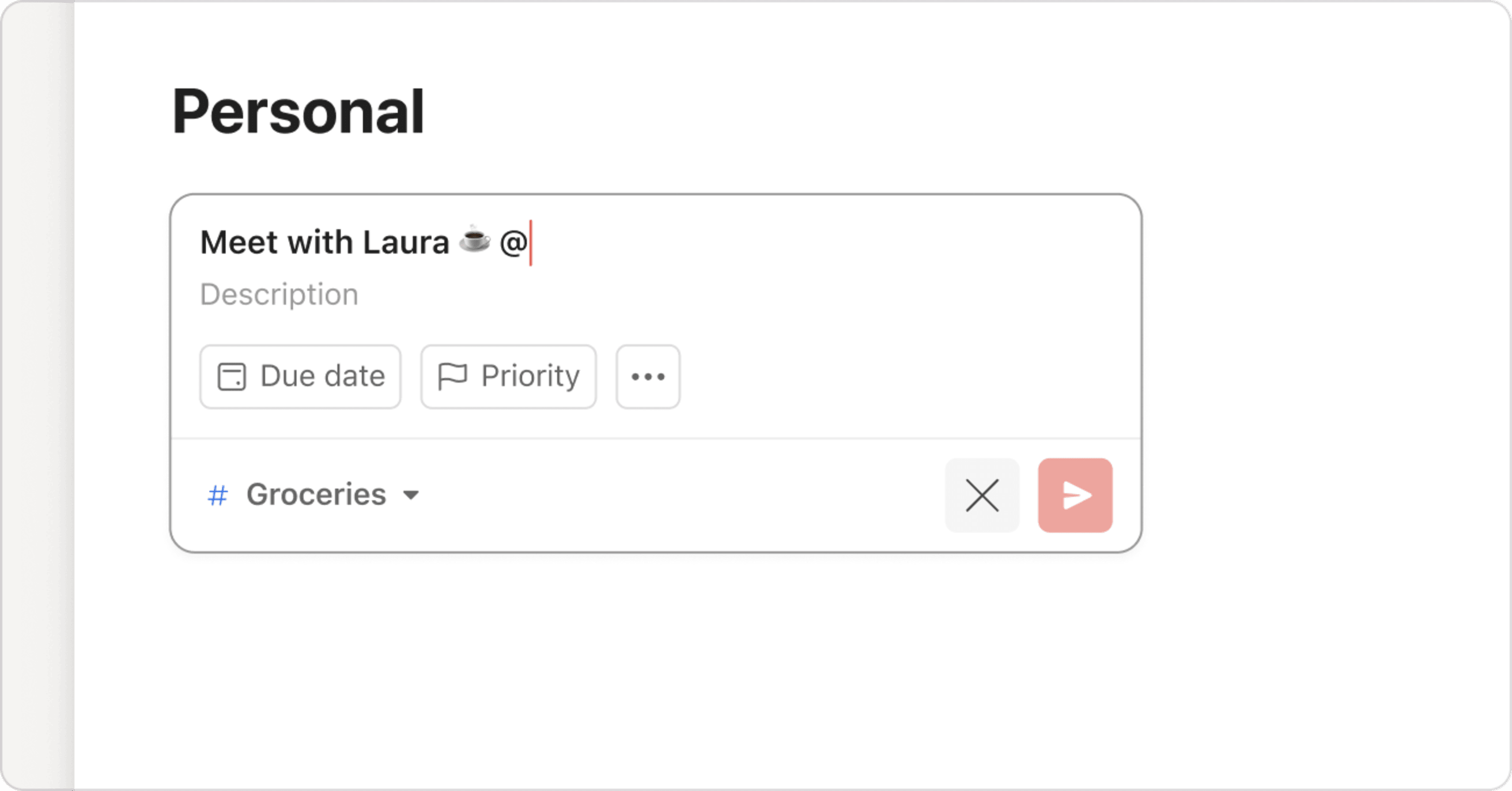Economize tempo ao reunir tarefas similares usando etiquetas. No Todoist, você poderá adicionar quantas etiquetas quiser e extrair uma lista de todas as tarefas marcadas com uma etiqueta específica em segundos.
Criar uma etiqueta
- Clique em Filtros & etiquetas na barra lateral. Se você não conseguir ver esta visualização, personalize sua barra lateral para exibi-la.
- Clique no ícone de mais próxima a Etiquetas.
- Digite um nome para a etiqueta e escolha uma cor. Você também pode adicioná-la como favorita.
- Clique em Adicionar para confirmar.
Adicionar uma etiqueta a uma nova tarefa
- Clique em Adicionar uma tarefa para criar uma nova tarefa.
- Clique no chip Etiquetas ou digite
@no campo de tarefa. Se o chip Etiquetas não estiver visível, personalize a Adição rápida para adicioná-lo como ação de tarefa. - Selecione as etiquetas que você gostaria de adicionar no menu. Se a etiqueta não exister, termine de digitar o nome dela e clique em Criar para criá-la.
- Clique em Adicionar tarefa para confirmar.
Adicionar uma etiqueta a uma tarefa existente
- Clique em uma tarefa para abrir a visualização dela.
- Clique em Etiquetas à direita da visualização da tarefa.
- Selecione a etiqueta ou digite o nome dela no campo Digitar uma etiqueta. Se a etiqueta não existir, termine de digitar o nome dela e clique em Criar para criá-la.
Você vai encontrar as etiquetas recém criadas da lista de etiquetas.
Dica rápida
Você pode adicionar caracteres especiais como @, " ( ) | & ou ! ao nomear suas etiquetas.
Editar uma etiqueta
Conforme o seu fluxo de trabalho muda, suas etiquetas também podem mudar. Veja como alterar o nome ou cor delas:
- Clique em Filtros & etiquetas na barra lateral.
- Na seção Etiquetas, clique na etiqueta.
- Clique no ícone dos três pontinhos à direita da etiqueta.
- Selecione Editar etiqueta.
- Insira um novo nome de etiqueta ou clique no menu de cor de etiqueta para escolher uma outra cor.
- Clique em Salvar para confirmar.
Etiquetas úteis para testar
Não sabe bem por onde começar? Aqui estão alguns exemplos para te inspirar:
| Categoria | Etiqueta |
|---|---|
| Tempo para concluir tarefas |
|
|
Hora do dia para começar a trabalhar |
|
| Tipo de trabalho |
|
| Progresso |
|
| Tipo de projeto |
|
| Local de trabalho |
|
Como transformar uma etiqueta compartilhada em pessoal
No Todoist, há dois tipos de etiquetas que você pode criar e adicionar em suas tarefas:
- Etiquetas pessoais são aquelas que você criou. Estas podem ter qualquer cor disponível e permanecerão em sua lista a menos que você as remova da sua lista pessoal de etiquetas.
- Etiquetas compartilhadas são aquelas criadas por colaboradores e que são adicionadas em sua lista compartilhada se não houver uma correspondência exata em sua lista de etiquetas pessoais. Estas etiquetas são exibidas em cinza e só permanecerão na lista compartilhada se houver tarefas ativas com esta etiqueta.
Dermot · Especialista em suporte ao cliente
Todos os membros do projeto compartilhado podem renomear ou excluir uma etiqueta compartilhada. Estas alterações serão aplicadas em todas as tarefas ativas marcadas com a etiqueta.
Se você estiver usando uma etiqueta com frequência em seus projetos, veja como transformá-la em uma etiqueta pessoal:
- Clique em Filtros & etiquetas na barra lateral.
- Em Etiquetas compartilhadas, encontre a etiqueta que você gostaria de adicionar.
- Clique no ícone dos três pontinhos ao lado da etiqueta.
- Selecione Mover para etiquetas pessoais.
Excluir uma etiqueta
Talvez você encontre uma etiqueta que não serve mais. Sem problemas: basta excluí-la para que sua lista de etiquetas continue organizada:
- Clique em Filtros & etiquetas na barra lateral.
- Encontre a etiqueta que você gostaria de excluir.
- Clique no ícone dos três pontinhos ao lado da etiqueta.
- Selecione Excluir etiqueta. Clique em Excluir novamente para confirmar.
Nota
Se você excluiu uma etiqueta pessoal ou compartilhada, ela ainda irá aparecer nas tarefas concluídas. Sempre que você desfaz a conclusão de uma tarefa com uma etiqueta excluída, uma nova etiqueta é adicionada de volta em sua lista. Esta etiqueta terá o nome que tinha quando a tarefa foi concluída.
Iniciar
Comece a organizar suas tarefas com etiquetas pessoais ou compartilhadas no Todoist! Se você encontrar algum problema para adicionar ou gerenciar etiquetas, entre em contato conosco. Nós - David, Rikke, Marco ou qualquer um dos nossos colegas - estamos aqui para te ajudar!